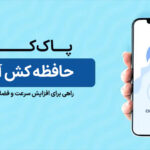آموزش قفل اپل واچ برای جلوگیری از سوء استفاده دیگران
مباحث مربوط به قفل اپل واچ و امنیت آن همواره یکی از مباحث مهم در مورد ساعت هوشمند اپل بوده است. جلسات رسمی استیضاح دونالد ترامپ در حالی آغاز شده که ۸ نماینده به خاطر همراه داشتن اپل واچ به زیر پا گذاشتن از قانون ممنوعیت استفاده از ابزارهای الکترونیکی طی استیضاح متهم شده اند.
دونالد ترامپ به سوءاستفاده از قدرت برای تحت فشار گذاشتن رییس جمهور اوکراین متهم شده و باید طی استیضاح به سوالات نمایندگان پاسخ دهد. بر اساس قوانینی که هفته گذشته منتشر شد سناتورها از همراه داشتن هر ابزار الکترونیکی طی این نشست مهم منع شده اند:
استفاده از دستگاه های الکترونیکی یا موبایل در اتاق جلسه ممنوع است و این ابزارها باید در محفظه اتاق تعویض لباس قرار داده شوند.
علی رغم این ممنوعیت ۶ سناتور جمهوری خواه و ۲ سناتور دموکرات به همراه دستیار «میچ مککانل»، رهبر اکثریت جمهوری خواه سنا اپل واچ را با خود به جلسه استیضاح برده اند. اپل واچ قابلیت ارسال پیام یا ضبط صدا را دارد و در مدل های جدیدتر می توان بدون نیاز به وای فای و از طریق LTE به شبکه متصل شد؛ بنابراین امکان ارسال سریع تمامی گفت و شنودهای جلسه به رسانه ها وجود دارد.
تد کروز، یکی دیگر از سناتورهای سرشناسی است که به استفاده از موبایل حین استیضاح دونالد ترامپ متهم شده است. با این حال مدرکی دال بر این ادعا ارائه نشده و معاونش هم این اتهام را رد کرده است. جالب اینجاست اکانت توییتر وی همان زمان در واکنش به این ادعا تصویری از یک گوشی را با این متن منتشر کرد: «بیاید ببریدش».
دلیل خاصی برای این ممنوعیت ارائه نشده اما احتمالا به خاطر نگرانی از ضبط گفتگوها و ایجاد جنجال از طریق انتشار آن در شبکه های اجتماعی یا تنها به خاطر جلوگیری از پرت شدن حواس نمایندگان وضع شده است.
مجلس نمایندگان ایالات متحده از سه سال قبل تصویربرداری یا ضبط صدا را ممنوع کرده و ۲۵۰۰ دلار جریمه هم برای خاطیان در نظر گرفته است. هرچند این محدودیت در جلسات استیضاح گسترده بوده و تمامی ابزارهای الکترونیکی را در بر می گیرد اما به نظر نمی رسد جریمه ای برای تخطی از آن تعیین شده باشد.
این موضوع موجب شده تا بار دیگر موضوع امنیت ساعت هوشمند اپل بر سر زبانها بیفتد. در ادامه با راههای قفلگذاری بر روی اپل واچ خود آشنا خواهید شد.

قفل اپل واچ، محافظ دستگاه شما
امنیت اپل واچ از آنجایی اهمیت دارد که با این دستگاه میتوان گوشی را کنترل و به اطلاعات فرد دسترسی پیدا کرد. با اپل واچ میتوان قبضها را پرداخت کرد، تمرینات ورزشی را کنترل کرد، هشدارهای سلامتی را از آن دریافت کرده و دهها کار دیگر انجام داد. شرکت اپل برای افزایش امینت اپل واچ نرمافزارها و شیوههای مختلفی را طراحی کرده است که از لحاظ امنیتی زبانزد هستند. با اینحال مشکلاتی در این زمینه وجود دارد که یک فرد ماهر میتواند آنها را دور بزند و وارد اطلاعات اپل واچ شود.
اگر سری سوم اپل واچ را نادیده بگیریم، اکنون دو نوع اپل واچ وجود دارد. مدل GPS + Cellular میتواند کارهایی مانند پخش موسیقی را بدون گوشی آیفون انجام دهد؛ اما در مدل GPS برای انجام کارهایی که به اینترنت نیاز دارد، باید آیفون خود را در نزدیکیتان داشته باشید. هر دو ورژن از اپل واچ با وجود جدا شدن از آیفون، اطلاعات مهمی را در خود ذخیره میکنند.
مهمترین اطلاعاتی که در اپل واچ شما وجود دارد، اطلاعات کارت اعتباریتان است. در برنامه Apple Pay این اطلاعات ذخیره میشود. شما میتوانید بدون داشتن آیفون، پرداختهای خود را انجام دهید. این ویژگی بسیار کاربردی است اما زمانیکه دست فردی غیر قابل اعتماد بیفتد، همه چیز از دست میرود!
در اپل واچ قابلیت دسترسی به ایمیلها و پیامها هم وجود دارد. اطلاعات مربوط به سلامتی و ورزش هم بخش دیگر چیزهای مهمی است که در این دستگاه ذخیره میشود. علاوهبراین، دسترسی به اطلاعات تماس و مخاطبین هم در اپل واچ امکانپذیر است. قطعا این اطلاعات بسیار مهم و شخصی هستند و اگر اپل واچ خود را گم کنید، به دردسر میافتید.
چگونه اپل واچ را قفل کنیم: رمزگذاری اپل واچ
بهترین راه برای بالا بردن امنیت اپل واچ و حفظ کردن اطلاعات، قفل کردن اپل واچ است. خوشبختانه برای استفاده از Apple Pay باید رمز دیگری هم وارد کنید تا بتوانید وارد آن شوید. اگر میخواهید قفل صفحه اپل واچ خود را فعال کنید، وارد برنامه Watch iPhone در گوشی خود شوید. سپس گزینه My Watch را انتخاب کنید و بعد از آن وارد Passcode شوید. میتوانید رمزی ساده و چهاررقمی برای قفل اپل واچ انتخاب کنید. علاوهبراین، برای بالا بردن امنیت اپل واچ میتوانید تا ده رقم انتخاب کنید.
علاوهبر این شیوه، میتوانید بهوسیله خود اپل واچ نیز، رمزگذاری را انجام دهید. ابتدا وارد تنظیمات شوید. سپس وارد بخش Passcode شوید. بهتر است رمزی که در این شیوه انتخاب میکنید با رمزی که با آیفون خود انتخاب کردهاید، متفاوت باشد تا امنیت اپل واچ بالاتر برود.
سیستمی در اپل واچ وجود دارد که با فعال کردن آن، هر زمان که دستگاه را از مچ خود جدا کنید، خودبهخود قفل میشود. این سیستم Wrist Detection نام دارد. به همین علت، هر بار که اپل واچ را به مچ خود ببندید، باید رمز را وارد کنید. علاوهبراین، برای راهاندازی مجدد ساعت باید آن رمز را وارد کنید.
ویژگی خوب دیگری که وجود دارد این است که میتوانید دستگاه را طوری تنظیم کنید که همزمان با گوشی شما باز شود. کافی است وارد همان منویی شوید که رمز را فعال کردید. با فعال کردن این ویژگی، اپل واچ شما با باز شدن قفل آیفون، بهصورت خودکار باز میشود. البته قفل زمانی باز میشود که شما ساعت را به مچ خود بسته باشید.

فراموشی رمز اپل واچ
اگر اپل واچ خود را گم کنید، گذاشتن رمز میتواند به شما کمک کند؛ اما همین ویژگی نیز گاهی دردسر ایجاد میکند. شکستن قفل اپل واچ نیز تقریبا غیرممکن است. اگر رمز نادرست تا شش بار وارد شود، هشداری به فرد داده میشود که باید یک دقیقه صبر کند تا بتواند رمزی را دوباره وارد کند. بعد از ده بار تلاش کردن، دو اتفاق متفاوت با توجه به انتخابات شما در تنظیمان رخ خواهد داد. در نتیجه فراموش کردن رمز اپل واچ و یا گم کردن آن میتواند مشکلاتی را برای اطلاعات شما ایجاد کند.
اگر گزینه Erase Data را در قسمت Passcode فعال کرده باشید، پس از ده بار وارد کردن رمز نادرست، تمامی اطلاعات شما از روی اپل واچ پاک میشود. اگر آدم فراموشکاری باشید و از اطلاعات اپل واچ خود فایل پشتیبانی نگرفته باشید، همه اطلاعات را از دست میدهید. در صورت فعال کردن این ویژگی، بهتر است برنامه مدیریت رمزها را داشته باشید تا بتوانید رمز خود را بازیابی کنید.
اگر این گزینه را فعال نکرده باشید، امکان دارد بتوانید به اطلاعاتتان دست پیدا کنید. همچنین میتوانید تمامی اطلاعات اپل واچ خود را بهوسیله آیفونتان پاک کنید و یا آنها را به گوشی خود انتقال دهید. به شیوه زیر میتوانید اطلاعات اپل واچ را بهوسیله آیفون پاک کنید: ابتدا وارد General شوید. سپس وارد بخش Reset شوید. بعد گزینه Erase Apple Watch Content in the Watch app را انتخاب کنید. همچنین، میتوانید ابتدا وارد تنظیمات شوید و سپس مراحل بالا را انجام دهید.